Uz napredak postignut u smartphonesTo su mala računala koja možemo koristiti s mnogim uslužnim programima. Zbog toga ga obično koristimo za preuzimanje Google Chrome Sve vrste datoteka, mogu biti fotografije, videozapisi, dokumenti, glazba itd. Nakon preuzimanja datoteka se može spremiti u Ubijanje zadana vrijednost koja možda nije onakva kakvu volite. Pa, ne brinite, jer je to ispravljeno, možete promijeniti lokaciju na kojoj se nalazi ovo preuzimanje. Možete ga premjestiti u izbornik SD kartica kako biste izbjegli punjenje interne pohrane u telefon Android,
Promijenite mapu za preuzimanje Google Chrome
Promijeniti mapa Vaša preuzimanja trebaju samo slijediti nekoliko vrlo jednostavnih koraka. Prvo što biste trebali učiniti je otići na Google Chrome i kliknuti na gumb koji se pojavljuje s tri točke u gornjem desnom kutu zaslona. Nakon toga morate kliknuti konfiguracije i onda tražite opcije preuzeti Potpuno će se spustiti. Još jedan put za pristup je da kliknete izbornik u tri točke kliknite Preuzmi, a zatim gumb koji se pojavljuje sa simbolom kikiriki, Obje rute odvest će vas na isto mjesto.
Povećajte privatnost u pregledniku Google Chrome: upravljajte svim sinkroniziranim
Nakon dolaska do opcije za preuzimanje otvorit će se tri mogućnosti, Lokacija preuzimanja, Pitajte gdje spremiti datoteku i Preuzmite preporučene članke putem Wi-Fi-ja, Od tri opcije nas zanimaju samo prve dvije mogućnosti. Na mjestu preuzimanja možete odabrati želite li spremiti ono što ste preuzeli na Internetu SD kartica ili u unutarnjoj memoriji terminala. Ako u utor ne umetnete SD karticu ili ako vaš mobitel nema tu mogućnost, pojavit će se slobodan prostor dostupno u mapi za preuzimanje. Ako imate SD karticu, to je najviše preporuča, jer ćete na taj način ostaviti slobodnog prostora u unutarnjoj pohrani za pohranu aplikacija i sistema datoteka,
U opcijama Pitajte gdje spremiti datotekuIzaberite ga ako svaki put kad preuzmete datoteku želite da vas pitam mapa Želite ga pronaći Na ovaj ćemo način u tom trenutku odlučiti gdje želimo biti pohranjeni.
Uštedite megabajte kada koristite Google preglednik
Kao što smo ranije spomenuli, Google Chrome je jedan od njih Navigator najčešće korišteni, i na mobilnim uređajima Android baš kao i na računalu, a jedan od razloga je taj što se on može koristiti u svom osnovnom načinu koji nam omogućuje pohranjivanje megabajta kad koristimo mobilne podatke. Ova se opcija vrši unaprijed učitavanjem sadržaja kad koristimo Wi-Fi i na taj se način smanjuje upotpuniti, dopuna web kad pregledavamo internet.
Da biste aktivirali osnovni način rada, prvo što morate učiniti je otvoriti izbornik s tri okomite točke, nakon pristupa morate kliknuti konfiguracije Chrome Dalje, otvorit će se zaslon s raznim opcijama, morate preuzeti i kliknuti Osnovni način rada,
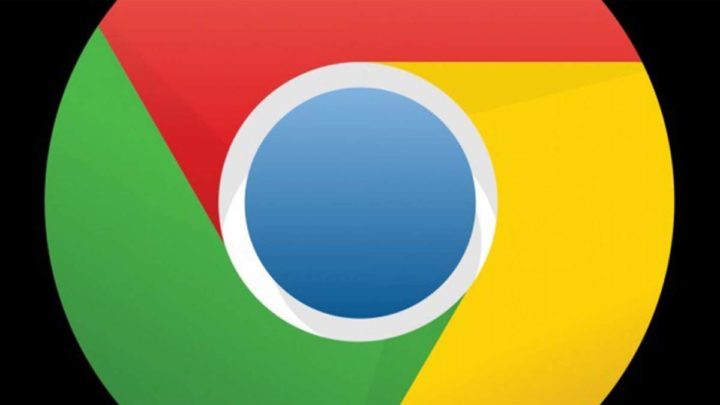
Aktiviranjem ove opcije možete započeti Spremi u megabajtima potrošnje svaki put kada se povežete s Internetom i koristite mobilne podatke. Ali to vam također daje drugu mogućnost, naime Pogledajte statistiku, tako da u ovom istom odjeljku možete provjeriti količinu megabajta što ste potrošili kada ste aktivirali Osnovni način rada i ono što ste potrošili kada ga niste aktivirali.
Nakon što se aktivira ova opcija, ne morate se miješati ni na koji način i ni na koji način navigacija, Umjesto toga, možemo doživjeti da se stranice učitavaju brže. Što se može dogoditi je da fotografija ne učitavajte dok se ne pojavi na zaslonu, što znači da nije preuzet u privremenu memoriju zauzetog terminala soba nije neophodno Jednostavno je upravljati opcijama Google Chrome-a, kako odabrati mapu u koju želimo spremiti datoteku koju preuzmemo iz preglednika, tako i aktivirati osnovni način rada i spremiti megabajte pri ovom preuzimanju.
